Все мы знаем, что клавиатура ноутбука имеет свои особенности и отличия. Одной из затруднительных задач может быть обозначение градусов на клавиатуре. Этот вопрос волнует многих пользователей, которые часто работают с расчетами, температурой и прочими данными, требующими указания в градусах. В данной статье мы расскажем, как решить эту проблему и сделать ее незаметной на клавиатуре.
Простым способом обозначить градусы на клавиатуре ноутбука является использование сочетания клавиш "Alt" и "0176" на цифровой клавиатуре. Для этого зажмите клавишу "Alt" на основной клавиатуре, а затем наберите "0176" с помощью цифровой клавиатуры (цифры справа). Если все сделано правильно, то на экране появится символ градуса °.
Если ваш ноутбук не имеет отдельной цифровой клавиатуры, не отчаивайтесь. Для набора символа градуса вы можете воспользоваться другими сочетаниями клавиш. Например, удерживая клавишу "Alt", нажимайте последовательно на цифры на основной клавиатуре. После того, как отпустите клавишу "Alt", на экране должен появиться символ градуса °.
Кроме того, для удобства пользователей часто создаются специальные шорткаты или можно использовать специальные программы-расширения для клавиатуры. Они позволяют набирать символы градуса быстро и просто. Такие программы предлагают различные настройки и методы обозначения градусов. Выберите наиболее удобный для вас способ и наслаждайтесь удобством работы с вашей клавиатурой!
Важность обозначения градусов на клавиатуре

Клавиатура ноутбука представляет собой компактный и мобильный инструмент, где каждая клавиша имеет свою определенную функцию. Однако на некоторых моделях клавиатуры отсутствует отдельная клавиша для обозначения градуса, что может вызывать затруднения при наборе текста или использовании программных приложений, где требуется ввод символа градуса.
Для предотвращения таких проблем с ноутбуком, важно знать, как обозначить градусы на клавиатуре. Несмотря на отсутствие отдельной клавиши, существуют различные способы ввода символа градуса на ноутбуке.
Одним из способов является использование сочетания клавиш Alt + числовой код. Например, для ввода символа градуса ° можно нажать и удерживать клавишу Alt, набрать числовой код 0176 на цифровой клавиатуре, а затем отпустить клавишу Alt. Также можно использовать символ градуса из таблицы символов операционной системы.
Еще одним популярным способом является использование сочетания клавиш Ctrl + Shift + U, а затем ввод числового кода символа градуса в шестнадцатеричной системе. Например, для ввода символа градуса ° могут использоваться числовые коды 00B0 или 2103.
Обозначение градусов на клавиатуре является необходимым для комфортного и эффективного использования ноутбука. Знание различных способов ввода символа градуса поможет избежать проблем при работе с текстом, математическими формулами и другими приложениями, где требуется использование этого символа.
Как правильно обозначить градусы на клавиатуре
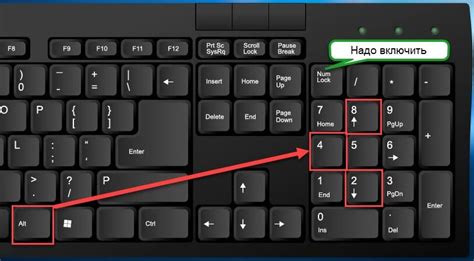
- Во-первых, для обозначения градусов на клавиатуре ноутбука можно использовать специальные символы и сочетания клавиш. Один из наиболее распространенных способов - использование клавиши "Alt" в сочетании с цифровым кодом символа. Например, чтобы написать символ градуса °, необходимо нажать и удерживать клавишу "Alt" и в то же время набрать на цифровой клавиатуре код символа 0176. После отпускания клавиши "Alt" символ автоматически появится на экране.
- Если использование цифрового кода символа на клавиатуре ноутбука доставляет проблемы, можно воспользоваться символами из палитры символов операционной системы. Для этого необходимо включить палитру символов и выбрать нужный символ градуса из представленных вариантов. В Windows, например, палитра символов доступна через меню "Пуск" -> "Все программы" -> "Стандартные" -> "Служебные" -> "Символы". В MacOS палитра символов доступна через меню "Редактировать" -> "Спецсимволы".
- Еще одним вариантом является использование готовых шрифтов, в которых символы градуса уже заранее обозначены на клавишах. Такие шрифты часто используются в специализированных ноутбуках, например, для работы с геодезическими программами или программами для измерения температуры.
Следуя этим советам, вы сможете правильно обозначить градусы на клавиатуре ноутбука и использовать этот символ в тексте или вводимых данных.
Расположение клавиш с градусами

Клавиши с символом градуса на ноутбуке располагаются на разных местах в зависимости от модели и производителя устройства. Чаще всего такие клавиши находятся на клавиатуре вблизи клавиши "P" и обозначаются символом "°".
Если вы используете Windows, то нажатием сочетания клавиш "Alt" + "0176" можно также ввести символ градуса с помощью цифрового блока клавиатуры. В операционной системе macOS эта комбинация клавиш выглядит следующим образом: "Option" + "Shift" + "8".
Необходимо отметить, что расположение клавиш с градусами может отличаться на разных версиях ноутбуков одного и того же бренда. Поэтому рекомендуется обратиться к документации или руководству пользователя, прилагаемому к вашему устройству, для получения точной информации о том, где находятся клавиши с градусами на вашей клавиатуре.
Выбор наиболее удобного способа обозначения градусов
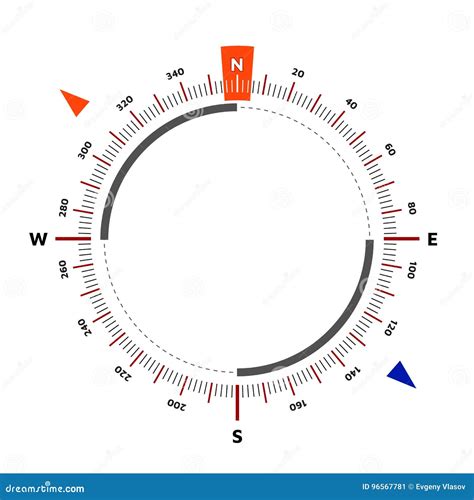
При работе с клавиатурой ноутбука есть несколько вариантов обозначения градусов, каждый из которых может быть более или менее удобным в использовании. Важно выбрать тот способ, который наиболее подходит для ваших потребностей.
1. Использование символа ° (градус) на клавиатуре. На некоторых ноутбуках этот символ может быть непосредственно доступен на клавиатуре, обычно на клавише со знаком "=". Чтобы использовать этот способ, просто нажмите клавишу с символом °, когда вам нужно обозначить градусы.
2. Использование комбинации клавиш. Если символ ° на клавиатуре отсутствует или недоступен, можно использовать комбинацию клавиш для его набора. Например, комбинация Alt + 0 1 7 6 на намеренном использование кода символа для градуса. Введите эту комбинацию клавиш, удерживая клавишу Alt, а затем последовательно нажимая числа 0, 1, 7, 6 на цифровой клавиатуре.
3. Использование вспомогательной программы. Если ни один из предыдущих способов не удобен для вас, можно воспользоваться вспомогательной программой для набора символов, такой как "Символы" в операционной системе Windows. Эта программа позволяет легко найти и вставить символ ° в любое приложение.
Выберите тот способ, который наиболее удобен для вас и используйте его при обозначении градусов на клавиатуре ноутбука. Это поможет вам быстро и точно вводить данные, связанные с углами и температурой.
Технические аспекты обозначения градусов на клавиатуре

Обозначение градусов на клавиатуре ноутбука имеет свои особенности и требует знания некоторых технических аспектов. Рассмотрим некоторые полезные советы и инструкции по этому вопросу.
1. Использование комбинации клавиш:
Для обозначения градусов на клавиатуре ноутбука можно использовать комбинацию клавиш. Например, используя клавишу Shift и клавишу с числом 0, можно получить символ градуса (°).
2. Использование символов Unicode:
Другой способ обозначения градусов на клавиатуре ноутбука - использование символов Unicode. Например, символ градуса можно получить, удерживая клавишу Alt и набирая код символа (в данном случае, 0176) на цифровой клавиатуре.
3. Использование встроенных функций:
Некоторые ноутбуки имеют специальные клавиши для обозначения градусов или специальную функцию, которая позволяет легко вводить этот символ. Рекомендуется прочитать руководство пользователя и ознакомиться с функциональностью вашей модели ноутбука.
4. Использование внешней клавиатуры:
Если вам неудобно вводить символ градуса на встроенной клавиатуре ноутбука, вы всегда можете подключить внешнюю клавиатуру, которая может иметь дополнительные клавиши или функциональность, специально предназначенную для ввода символа градуса.
5. Использование символов ASCII:
В некоторых программах или редакторах текста можно использовать символы ASCII для обозначения градусов. Например, символ градуса (°) можно получить, набрав код символа (в данном случае, 0176) и нажав клавишу Alt+X.
Применение этих советов позволит вам удобно обозначать градусы на клавиатуре ноутбука и использовать этот символ в различных приложениях и текстовых редакторах.
Как использовать графические символы для обозначения градусов
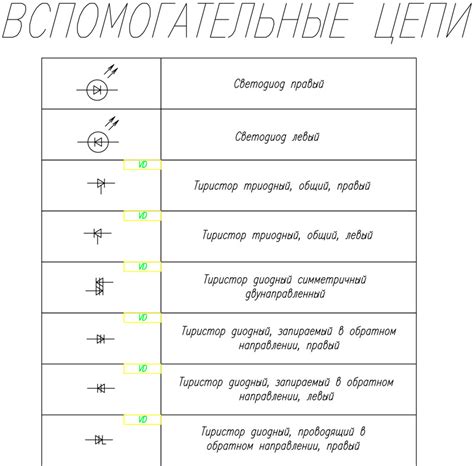
Клавиатура ноутбука не всегда содержит все графические символы, включая знак градуса. Тем не менее, существует несколько способов, как можно использовать другие графические символы для обозначения градусов:
- Использование символа градуса (°): Некоторые клавиатуры позволяют вводить символ градуса напрямую. Если это возможно, можно просто нажать на клавишу с символом градуса, расположенной непосредственно на клавиатуре.
- Использование символа "=": Если клавиатура не содержит символа градуса, можно использовать символ "=" вместо него. Например, вы можете написать "25=" для обозначения 25 градусов.
- Использование специальных символов: Некоторые клавиатуры предлагают доступ к набору специальных символов, включая знак градуса. Чтобы воспользоваться этой функцией, нужно нажать сочетание клавиш, такое как "Shift + Ctrl + U", а затем ввести код символа. Например, код для знака градуса - "00B0".
- Использование символов из таблицы символов: В Windows можно открыть таблицу символов, выбрать нужный символ градуса и вставить его в текст. Для этого нужно нажать "Пуск", затем "Все программы", перейти к папке "Служебные", выбрать "Системные инструменты" и, наконец, "Таблица символов". В окне таблицы символов можно найти символ градуса, щелкнуть на нем, а затем нажать кнопку "Вставить".
Как видите, несмотря на отсутствие символа градуса на клавиатуре ноутбука, существует несколько способов обозначить градусы. Выберите подходящий метод и продолжайте работу с удобством!
Программное обозначение градусов на клавиатуре: особенности и преимущества
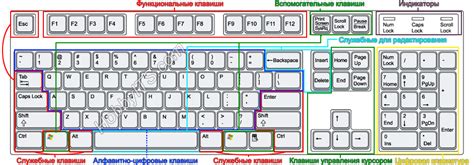
Одно из аспектов, который может быть важным для некоторых пользователей, - это способ обозначения градусного знака (°) на клавиатуре. Несмотря на то, что на большинстве ноутбуков нет отдельной клавиши с символом градуса, есть несколько способов программного обозначения этого знака.
Одним из самых распространенных способов является использование комбинации клавиш. Например, для Windows-пользователей нажатие и удерживание клавиши "Alt" и последовательное ввод "0", "1", "7", "6" национального числового блока клавиатуры позволяет ввести символ градуса. Для Mac-пользователей аналогичная комбинация клавиш будет "Option" + "Shift" + "8".
Еще одним способом является использование специальной программы-клавиатурного раскладки. Благодаря такой программе можно создать собственный раскладку клавиатуры, в которой символ градуса будет назначен на отдельную клавишу или комбинацию клавиш.
Программное обозначение градуса на клавиатуре имеет свои преимущества. Во-первых, это позволяет использовать любой ноутбук для работы с градусными символами, даже если на физической клавиатуре такой клавиши нет. Во-вторых, эти способы обозначения градуса универсальны и работают на разных операционных системах.
Таким образом, программное обозначение градуса на клавиатуре - это удобный и гибкий способ работать с градусными символами. Благодаря этому, пользователи могут легко вводить эти символы в текстовых документах, электронных письмах, таблицах и других приложениях, где требуется обозначение градусов.
Буквенное обозначение градусов: подходы и рекомендации

На клавиатуре ноутбука нет отдельной клавиши для обозначения градусов. Однако, существуют несколько подходов, которые можно использовать для ввода символа градуса.
1. Использование символа "°". Некоторые клавиатуры имеют данную букву на отдельной клавише. Чтобы ввести символ градуса на такой клавиатуре, нужно просто нажать данную клавишу.
2. Использование комбинации клавиш. На большинстве клавиатур можно ввести символ градуса с помощью сочетания клавиш. Например, можно нажать и удерживать клавишу "Alt" и ввести на числовой клавиатуре код символа градуса "0176". После отпускания клавиши "Alt" символ градуса появится на экране.
3. Использование специальных символов. Если у вас нет возможности использовать символ градуса с помощью клавиатуры, вы всегда можете воспользоваться специальными символами из различных таблиц символов. Например, символ градуса можно найти в таблице символов системы Windows или использовать сочетание клавиш "Ctrl + Shift + U" на Mac для ввода символов Юникода.
Необходимо отметить, что методы ввода символа градуса могут немного отличаться в зависимости от операционной системы и языковых настроек клавиатуры. Рекомендуется ознакомиться со спецификацией клавиатуры вашей операционной системы, чтобы узнать о всех доступных способах ввода символа градуса.
Клавиатурные комбинации для обозначения градусов на ноутбуке

При работе с текстом на ноутбуке часто возникает необходимость обозначить градусы. Это может быть полезно при написании географических координат, углов поворота или температурных значений. Не все пользователи знают, что существуют специальные клавиатурные комбинации, чтобы вставить символ градуса в текст.
Самым простым способом вставить символ градуса на ноутбуке является использование сочетания клавиш Alt и 0176 на цифровой панели. На клавиатуре цифровая панель находится обычно справа.
Чтобы вставить символ градуса, выполните следующие действия:
- Убедитесь, что на вашем ноутбуке включен цифровой блок клавиатуры, который обычно имеет отдельную кнопку для включения/выключения.
- Удерживайте клавишу Alt.
- На цифровой панели ноутбука, введите число 0176.
- Отпустите клавишу Alt.
После выполнения этих действий в тексте появится символ градуса: ° .
В некоторых случаях у вас может отсутствовать цифровая панель на клавиатуре ноутбука. В этом случае можно воспользоваться другой комбинацией клавиш: Ctrl+Shift+U, затем ввести код символа 00B0 и нажать Enter.
Таким образом, вы сможете легко и быстро вставить символ градуса в текст на своем ноутбуке, не обращаясь к таблицам символов или копированию из других источников.
Дополнительные возможности и утилиты для обозначения градусов
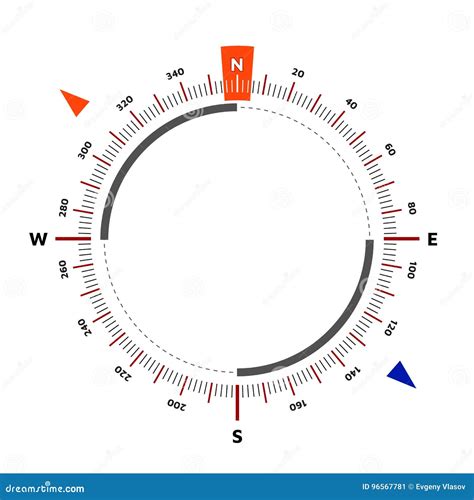
Кроме стандартных символов, которые можно набрать на клавиатуре, существуют и другие способы обозначения градусов на ноутбуке. Они могут быть полезны при работе с графиками, в научных и инженерных расчетах или просто в повседневной коммуникации.
Один из таких способов - использование символов Юникода. В таблице Юникода есть специальные символы для обозначения градусов: ° и ℃. Первый символ представляет собой знак градуса, а второй - символ градуса Цельсия.
Чтобы использовать символы Юникода на ноутбуке, необходимо ввести сочетание клавиш "Alt" + код символа. Например, для обозначения градуса Цельсия нужно нажать и удерживать клавишу "Alt", затем набрать код символа 8451 на цифровой клавиатуре и отпустить клавишу "Alt".
Однако не всегда этот способ удобен, особенно если требуется часто набирать градусы. Для облегчения набора можно воспользоваться специальными утилитами, которые позволяют быстро вставлять символы в текст.
Например, есть такие программы, как "Карта символов" (Character Map) или "Палитра символов" (Character Palette), которые позволяют просматривать и вставлять специальные символы в текстовые поля. Они часто поставляются в комплекте с операционной системой или могут быть скачаны отдельно.
Еще один способ использования специальных символов - через автозамену. Многие текстовые редакторы и приложения позволяют настраивать автоматическую замену определенных комбинаций символов. Например, можно настроить, чтобы при вводе комбинации "dgr" автоматически заменялась на знак градуса. Такое предустановленное правило автозамены значительно упростит набор градусов и сократит время работы.
Не важно, какой способ обозначения градусов вы выберете. Главное - знать о таких возможностях и использовать их в нужный момент. Благодаря этому вы сможете быстрее и удобнее работать с градусами на своем ноутбуке.